Desactiva las Notificaciones de Epic Games en tu PC: ¿Cómo hacerlo?
Las notificaciones de Epic Games pueden ser una fuente de distracción y molestia para muchos usuarios. Especially si eres uno de los millones de personas que utilizan la plataforma de juegos para disfrutar de títulos populares como Fortnite o Unreal Tournament. Afortunadamente, hay una forma sencilla de desactivar estas notificaciones y mantener tu experiencia de juego ininterrumpida. En este artículo, te guiaré paso a paso a través del proceso de desactivación de las notificaciones de Epic Games en tu PC, para que puedas disfrutar de tus juegos favoritos sin interrupciones.
Desactiva las molestas notificaciones de Epic Games en tu PC
A pesar de que la función principal de las notificaciones de Epic Games es mantener al usuario informado sobre las actualizaciones, eventos y promociones de videojuegos, pueden llegar a ser molestas en cierto punto. Normalmente, aparecen en el momento menos oportuno como banners en la esquina inferior derecha de la pantalla, lo que puede interrumpir la experiencia de juego o desconcentrar al realizar otras tareas en la computadora.
El problema de las notificaciones
Pues bien, esta característica viene activa por defecto en la aplicación y es bastante sencillo desactivarlas. Sin embargo, es importante destacar que las notificaciones pueden ser útiles para estar al tanto de las últimas novedades y promociones de los videojuegos, pero también pueden ser un problema si se vuelven demasiado frecuentes o intrusivas.
Cómo desactivar las notificaciones de Epic Games
Para llevar a cabo este cambio, es necesario que sigas los siguientes pasos:
1. Haz clic en tu foto de Perfil y pulsa en Ajustes para acceder a las funciones.
2. Al llegar a esta sección, baja hasta la sección de Notificaciones de Escritorio y desmarca la casilla de Mostrar Noticias y Avisos de Ofertas Especiales para que los anuncios principales de la plataforma se desactiven.
3. Si lo prefieres, también puedes desactivar la opción de Mostrar Notificaciones de Juegos Gratis, aunque así no te enterarás de los títulos gratuitos que regala Epic Games cada semana.
Consecuencias de desactivar las notificaciones
Después de que hayas realizado estos pasos, ya no te aparecerán más banners con notificaciones en la pantalla del ordenador. Definitivamente, esto solucionará el problema y podrás seguir los mismos pasos en la versión de Epic Games para Android e iOS.
Es importante destacar que, al desactivar las notificaciones, no recibirás más información sobre las actualizaciones y promociones de los videojuegos, lo que puede afectar tu experiencia de juego. Sin embargo, si consideras que las notificaciones son demasiado intrusivas, esta es una buena opción para mejorar tu experiencia en la plataforma.
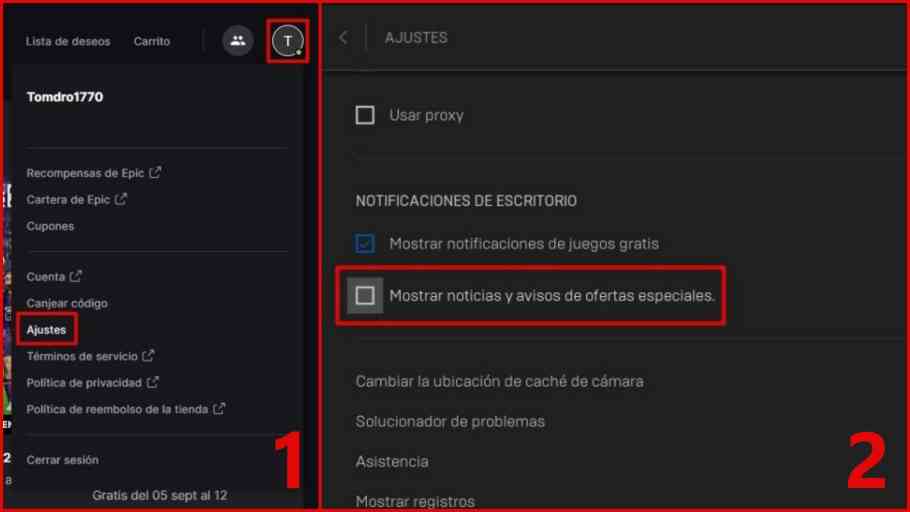
Deja una respuesta